Linux Bayi Paketinde WordPress Kurulumu
Linux bayi paketinizde WordPress kurmak için iki ana yönteminiz var:
1. Manuel Kurulum:
Bu yöntem, daha fazla kontrol ve özelleştirme imkanı sunar, ancak biraz daha teknik bilgi gerektirir.
Adımlar:
- Dosyaları İndirme: WordPress'in en son sürümünü https://wordpress.org/download/ adresinden indirin.
- Dosyaları Yükleme: FTP programınızı kullanarak
public_html,htdocsveya web sitenizin kök dizini gibi web kök dizinine indirilmiş dosyaları yükleyin. - Veritabanı Oluşturma: Bayi paketinizin kontrol panelini (Plesk, cPanel, vb.) kullanarak yeni bir MySQL veritabanı oluşturun. Veritabanı adını, kullanıcı adını ve şifresini not edin.
wp-config.phpDosyasını Düzenleme:wp-config-sample.phpdosyasınıwp-config.phpolarak kopyalayın ve bir metin düzenleyicide açın. Aşağıdaki satırlarda veritabanı bilgilerinizi değiştirin:
define('DB_NAME', 'veritabanı_adı');
define('DB_USER', 'kullanıcıadı');
define('DB_PASSWORD', 'şifre');
define('DB_HOST', 'localhost');
veritabanı_adı,kullanıcıadıveşifreyi kendi bilgilerinizle değiştirin.- Dosyayı kaydedip kapatın.
- Kurulumu Başlatma: Web tarayıcınızda sitenizin URL'sine gidin (örneğin,
http://sizin_alan_adınız/). Kurulum sihirbazı sizi yönlendirecektir. Gerekli bilgileri girin ve kurulumu tamamlayın.
2. Otomatik Kurulum Araçları:
Birçok bayi paketi, Softaculous veya WebInstall gibi tek tıklamayla WordPress kurulumu gibi otomatik kurulum araçları sunar. Bu araçlar, manuel kurulumdan daha kolay ve hızlıdır, ancak daha az özelleştirme seçeneği sunabilirler.
Adımlar:
- Bayi paketinizin kontrol paneline giriş yapın.
- Otomatik kurulum araçlarını (Softaculous, WebInstall, vb.) bulun.
- WordPress'i seçin ve kurulum sihirbazını takip edin.
- Gerekli bilgileri girin (alan adı, veritabanı bilgileri, şifre vb.) ve kurulumu başlatın.
Kurulumdan Sonra:
- WordPress yönetim paneline giriş yapın (genellikle
http://sizin_alan_adınız/wp-admin/adresinde bulunur). - Temalar, eklentiler ve sayfa içeriği ekleyerek sitenizi özelleştirin.
- WordPress'in güncel sürümlerini kullandığınızdan ve sitenizin yedeklerini aldığınızdan emin olun.